Dell S2422HZ en S2722DZ monitoren OSD volume-indicator worden niet gesynchroniseerd met pc- en OS-volumeregeling
Samenvatting: Dit artikel bevat informatie over het besturingssysteem en de volumeregeling van de computer die niet wordt gesynchroniseerd met de OSD-volumeindicator (On-Screen Display).
Symptomen
OSD-volumeindicator wordt niet gesynchroniseerd met de computer en de volumeregeling van het besturingssysteem
Wanneer u de Dell S2422HZ of S2722DZ monitor gebruikt, selecteert u een audio-afspeelapparaat in de Taakbalk van Windows Sound en past u het OSD-volume van de monitor omhoog en omlaag aan. De volumebalk van de OSD van de monitor synchroniseert niet, beweegt, omhoog en omlaag met de computer en de volumeregeling van het besturingssysteem.
Betroffen monitoren:
-
Dell 24 monitor voor videoconferencing - S2422HZ
-
Dell 27 monitor voor videoconferencing - S2722DZ
Oorzaak
Als de USB Type-C-kabel is aangesloten van de monitor op de computer. Twee audiopaden heten Dell S2422HZ of S2722DZ (Intel (R) Display Audio) en Echo Cancelling Speakerphone van de monitor wordt weergegeven in de geluidsinstellingeninterface.
Als u het audiopad Dell S2422HZ of S2722DZ (Intel (R) Display Audio)selecteert, wordt audio gestreamd via de alternatieve HDMI- of DP-modus. Onder deze selectie wordt de volumeregeling in monitor OSD niet gesynchroniseerd met audio van de pc.
Als u het audiopad Echo Cancelling Speakerphone (S2422HZ of S2722DZ)selecteert, wordt audio gestreamd via USB. Onder deze selectie wordt de volumeregeling in monitor OSD gesynchroniseerd met audio van de personal computer.
Oplossing
- Sluit het platform (desktop of laptop) aan op de monitor via USB Type-C naar USB Type-C-kabel.
- Klik op het volumepictogram in het windows-taakbalkmeldingsgebied.

(Afbeelding 1: Meldingsgebied)
- Selecteer Echo Canceling Speakerphone (S2422HZ of S2722DZ) in het Windows-afspeelapparaat.
Dit audiopad wordt aanbevolen als de standaardinstelling, die vereist is voor VoIP- en UC-conferentieapplicaties.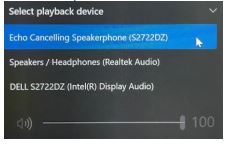
(Afbeelding 2: Afspeelapparaat)
- Selecteer Echo Canceling Speakerphone (S2422HZ of S2722DZ) als uitvoerluidspreker van Conference Application.
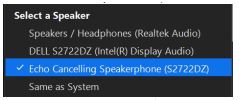
(Afbeelding 3: Uitvoerapparaat)
-
Dit is normaal gedrag voor alle monitoren met luidsprekerfunctie.